(Ent-)Warnung
Achtung: Der nachfolgende Beitrag ist sehr technisch und nicht unbedingt leichte Lektüre.
Wenn du noch ganz neu beim Plotten bist, dann sind dir viele der Begrifflichkeiten vermutlich nicht geläufig und alles klingt schrecklich kompliziert. Bitte mach dir deshalb keine Sorgen und lasse dich nicht davon abschrecken.
Ich habe mich sehr intensiv damit befasst, wie ich meine Projekte so gestalten kann, dass sie mit allen alle gängigen Hobbygeräte möglichst einfach zu verwenden sind. Dabei ist meine ganze Erfahrung der letzten Jahre in meine neue Projekt-Konfiguration mit eingeflossen. Darum sind auch die Überlegungen und Festsetzungen zur neuen Konfiguration so umfangreich.
Um meine Designs umzusetzen, musst du die technischen Überlegungen hinter dem neuen Projekt-Aufbau nicht verstehen.
Dieser Beitrag hier dient nur als zusätzliche Information für besonders interessierte Kunden, die sich im Zuge der Umstellung über den veränderten Projekt-Aufbau wundern und mehr über die Änderungen und das Warum bzw. das Wozu erfahren möchten.
Vorgeschichte
Ich habe 2013 angefangen, eigene Designs zur Umsetzung mit Schleppmesser-Plottern zu entwickeln. Leider gab es keinerlei brauchbare Informationen dazu, welche Datei- und Projekt-Konfiguration zur Verwendung mit einem Plotter die beste ist. Ich habe damals mit einer Silhouette Cameo geplottet und meine Projekte so aufgebaut, dass sie mit diesem Gerät möglichst einfach zu verwenden sind.
Später bekam ich dann auch einen Brother-Plotter (CM600) und nach einer kurzen Einarbeitung war klar, dass hier aufgrund der zugehörigen Software weitere Besonderheiten zu beachten sind, z.B. im Hinblick auf die maximale Vorlagengröße. Von da an habe ich versucht, diese Besonderheiten beim Anlegen meiner Designs zu berücksichtigen, auch wenn mein Brother nicht so häufig im Einsatz ist.
Ende 2020 ist bei mir dann auch ein Cricut Maker eingezogen. Dieses Gerät kommt nicht nur mit besonderem Zubehör, sondern auch sehr speziellen Anforderungen an Plottdateien, die man in die zugehörige Software importieren möchte, u.a. deshalb, weil die Software Linien mit gestricheltem Linienstil nicht als solche erkennt bzw. importiert. Natürlich habe ich mich – auch bevor bei mir mein Maker eingezogen ist – wirklich bemüht, auch den Verwendern von Cricut-Geräten die Benutzung meiner Designs so einfach wie möglich zu machen. Dafür brauchte es allerdings jeweils eine zusätzliche Datei-Version.
Entscheidung für die Umstellung
Eine Weile war ich nicht sicher, wie ich meine Dateien in Zukunft aufbauen möchte. Immerhin war meine bisherige Datei-Konfiguration inzwischen bewährt, bei meinem Kunden so auch etabliert und sie hat für mich immer hervorragend funktioniert.
Außerdem war es für mich von Anfang an keine Option, die Dateistruktur nur für zukünftige Projekte zu ändern, weil ich befürchtet habe, dass das für völlige Verwirrung sorgt, bei allen, die meine „alte“ Machart bereits kennen, insbesondere da der „Zeitfaktor“, also wann ein Projekt entstanden ist, für einen Kunden nicht unbedingt offensichtlich ist. Es gab und gibt für mich also nur ein ganz oder gar nicht – alle Projekte umstellen – oder keins.
Und da „alle“ zu diesem Zeitpunkt schon mehr als 500 waren, habe ich mich wirklich lange dagegen gewehrt, einfach weil ich nicht wusste, wann oder wie ich diesen immensen Aufwand stemmen soll – und auch weil ich es als eine Unart der Plotter-Hersteller empfinde, dass sie Hardware auf den Markt werfen, zu der es keine ausreichend ausgereifte Software gibt, was dann die Designer ausbaden müssen, die Kunden mit einem solchen Gerät nicht im Regen stehen lassen wollen.
Trotzdem hat es in mir gearbeitet – und ich habe mit den unterschiedlichen Geräten gearbeitet, die verschiedenen Besonderheiten zusammengetragen und neue Vorgaben gefunden und festgelegt, die meine Designs noch einfacher mit den gängigen Hobby-Plottern (Silhouette / Brother / Cricut) nutzbar machen.
Und auch wenn es ein riesen Projekt ist, habe ich zum Jahreswechsel 2020 / 2021 beschlossen, dass ich alle meine Designs in diese neue Datei- bzw. Projekt-Konfiguration bringen werde. Denn seit ich 2013 angefangen habe zu plotten haben sich die Geräte verändert, die Software hat sich verändert und ich habe mich auch verändert bzw. weiter entwickelt und finde es wichtig, mit der Zeit zu gehen und meinen Kunden den bestmöglichen Service zu bieten.
Kennzeichnung
Aufgrund der großen Anzahl an Projekten kann ich nicht alle auf einen Schlag anpassen und in der neuen Konfiguration bereitstellen, sondern immer nur ein Projekt nach dem nächsten.
Welches Projekt bereits nach den neuen Vorgaben überarbeitet wurde bzw. in meiner neuen Projekt-Konfiguration bereitsteht, kannst du deshalb anhand der Kennzeichnung „neue Konfiguration“ im Shop erkennen:

In deinen Downloads erkennst du es außerdem anhand der Benennung der Ordner bzw. Dateien. Denn auch die Benennungs-Routine habe ich angepasst (mehr dazu gleich).
Download
Alle, die ein Design bereits vor der Überarbeitung erworben haben, erhalten automatisch Zugriff auf das überarbeitete Design in der neuen Projekt-Konfiguration. Es kann wie gewohnt im Shop oder auch im Kundenkonto heruntergeladen werden.
Es ist also nicht nötig (und auch gar nicht möglich) das Design nochmal zu kaufen. Die Bereitstellung passiert automatisch.
Änderungen im Detail
Faltlinien-Umstellung
Die wohl größte Umstellung betrifft meine Papier-Projekte bzw. genauer gesagt die enthaltenen Faltlinien.
Faltlinien bisher
Bisher bzw. früher habe ich meine Faltlinien als durchgezogene Linien mit gestricheltem Linienstil angelegt.
Silhouette: Das funktionierte mit meinen Silhouette-Plottern und der zugehörigen Software Silhouette Studio auch super, wenn man das Projekt einfach in Originalgröße umsetzen möchte.
Beim Skalieren eines Projekts kam es aber immer wieder zu ungünstigen Verschiebungen der Schnitt-Lücke-Anordnung der Perforation, die zwar bisher noch keinem Kunden aufgefallen sind – vermutlich weil die Projekte oft doch in Originalgröße umgesetzt werden – mich selbst aber gestört haben.
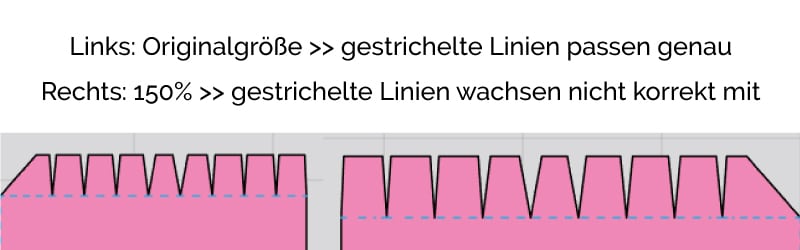
Brother: Canvas Workspace (die Brother-Software) hat allerdings die Eigenheit, dass solche Linien zwar als Linien mit gestricheltem Linienstil erkannt und importiert wurden, allerdings wird dabei die in der SVG enthaltene Vorgabe zu Strich- und Lücken-Länge nicht berücksichtigt. Canvas wendet stattdessen einen eigenen gestrichelten Linienstil an, bei dem die Lücken so klein ausfallen, dass man Gefahr läuft, dass die Falz nachher bricht.
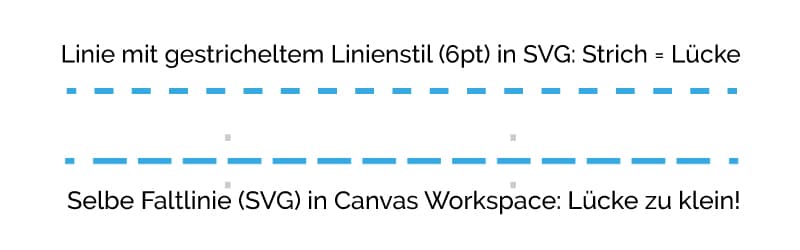
Cricut: Der Design Space ist nicht in der Lage, Linien mit gestricheltem Linienstil als solche zu importieren, vermutlich weil man bei diesem Gerät davon ausgeht, das Falze grds. nicht als Perforation mit dem Messer geschnitten werden, sondern mit einem speziellen Falz-Werkzeug auf das Papier gebracht werden.
Ein solches Falz-Werkzeug ist deshalb auch zwingend erforderlich, wenn man eines meiner Projekte mit alter Projekt-Konfiguration mit einem Cricut-Plotter umsetzen möchte, ohne händisch alle Faltlinien zu ersetzen – denn es ist nicht möglich, die Linien im Design Space einfach auf „gestrichelt“ umzustellen.
Faltlinien neu
In meiner neuen Projekt-Konfiguration sind in Projekten, die Faltlinien enthalten, jeweils zwei Datei-Versionen hinterlegt: Fix und variabel.
(Ich stelle im folgenden beide Konfigurationen nur kurz vor. Weitere ausführlichere Infos zu Faltlinien in meinen Projekten findest du hier >>)
In der Version fix sind Faltlinien als Perforation enthalten. Die Perforations-Schnitte sind exakt festgelegt (einzelne Pfade) und werden nicht über einen Linienstil definiert. Sie können nicht verändert werden. Dadurch kann man sie – egal mit welchem Plotter – genau mit demselben Ergebnis schneiden, weil die Position der einzelnen Striche nun nicht mehr davon abhängt ob oder wie ein gestrichelter Linienstil von der jeweiligen Plotter-Software unterstützt wird.
Brother: Die Perforation wird mit dieser neuen Konfiguration von Canvas Workspace genau so übernommen, wie ich sie festgelegt habe, weil die Perforation nicht mehr über einen Linienstil auf einem Pfad erzeugt wird, sondern mit separaten kleinen Pfaden.
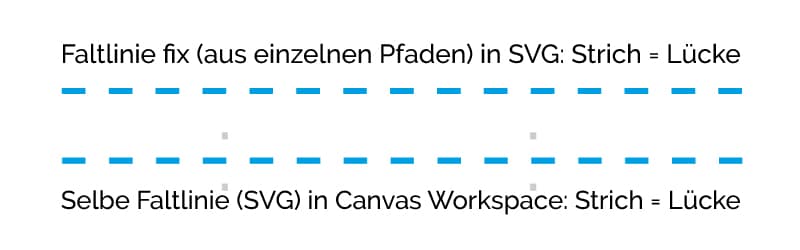
Cricut: Der DesignSpace erkennt die so angelegte Perforation und man kann die Faltlinien mit dieser Datei-Version schneiden ganz ohne spezielles Falz-Werkzeug.
Silhouette: Auch für Silhouette-Verwender wirkt sich diese Umstellung vorteilhaft aus, weil die Faltlinien in der fix Version korrekt mitwachsen bzw. -schrumpfen, wenn man das Projekt skaliert.
In der Version variabel sind Faltlinien als durchgezogene Linie enthalten.
Cricut: Man kann die Linien auf Falzen umstellen und spezielle Falz-Werkzeuge verwenden, anstatt eine perforierte Falz zu schneiden.
Silhouette / Brother: Man kann selbst einen gestrichelten Linienstil wählen. So kann man selbst eine Perforation festlegen. Das kann sinnvoll sein, wenn man die Projekte extrem vergrößern oder verkleinern möchte.
Silhouette: Man kann die Faltlinien anritzen, anstatt sie perforiert zu schneiden.
Verknüpfte Pfade statt Gruppen
Wo möglich, setze ich in der neuen Datei-Konfiguration in den Plottdateien verknüpfte Pfade anstelle von Gruppen ein.
Cricut: Der Cricut DesignSpace tut sich mit gruppierten Pfaden nämlich wesentlich schwerer, als mit verknüpften Pfaden. Warum das so ist, erklärt sich mir zwar nicht, da die Menge an Ankerpunkten sich durch die Zusammenfassung in eine Gruppe oder in einen verknüpften Pfad nicht ändert, trotzdem ist es aktuell so.
Brother: Auch für die Nutzer von Brother-Geräten ist diese Umstellung vorteilhaft, weil die zugehörige Software Canvas Workspace grds. beim Import von SVG-Dateien sämtliche Gruppierungs-Informationen verliert, verknüpfte Pfade aber erhalten bleiben.
Aufteilung auf mehrere Dateien
Ursprünglich habe ich immer möglichst alle Formen, die für ein Projekt benötigt werden, in einer Datei gespeichert.
In meiner neuen Konfiguration ist das anders. Hier teile ich die benötigten Formen idR auf mehrere Dateien auf.
Das hat gleich mehrere Vorteile:
- die einzelnen Dateien sind kleiner, Cloud- bzw. Webbrowser-basierte Software tut sich mit der kleineren Menge an Information leichter
- die Verwendung der einzelnen Teile ergibt sich oft schon aus dem Namen der Datei
- Brother: Es ist einfacher, die zusammengehörenden Formen nach dem Import der SVG zu gruppieren
- Brother: Wo möglich wird die Verkleinerung beim Import im Canvas Workspace vermieden, indem die einzelnen Teile so auf mehrere Dateien aufgeteilt werden, dass die Anordnung nicht über den Rand einer 12 x 12 Zoll Matte hinausgeht
Datei-Größe
Aufgrund einer veränderten Speicher-Konfiguration benötigen die SVG-Dateien nun deutlich weniger Speicherplatz und werden durch die kleinere Größe auch schneller in den verschiedenen Plotter-Programmen geöffnet bzw. importiert.
Benennung
Im Rahmen der vielen Anpassungen passe ich auch die Projekt- und Datei-Benennung an.
Ich habe mich immer bemüht, möglichst ausgeschriebene eindeutige Benennungen zu verwenden. Das führt aber in Ausnahmefällen zu recht langen Namen und auch Datei-Pfaden, was zu Problemen beim Entpacken des zip-Datei führen kann. In Zukunft verwende ich deshalb Abkürzungen für die Projekt-Gruppen.
Auch das Sortieren der heruntergeladenen Projekte im eigenen Datei-Ordner ging zwar einigermaßen gut – könnte aber noch besser sein. So hat es mich z.B. bei meiner Überarbeitung gestört, dass ich der Projektbezeichnung nicht entnehmen konnte, ob es sich um eine quadratische oder rechteckige Karte handelt. Diese Info ist in der neuen systematischen Benennung enthalten.
Sonderzeichen und Umlaute sind dafür in den Dateinamen keine mehr enthalten, weil die besonders bei Verwendung von Apple-Geräten zu unschönen Glyphen umgedeutet wurden.
Beispiel:
Projekt-Name alt: Faltkarte Danke – miriamkreativ.zip
Projekt-Name neu: MK__FK-RE__Danke.zip
Das MK steht dabei für MiriamKreativ, so dass in deinen Downloads bei alphabetischer Sortierung alle Projekte aus meinem Shop direkt untereinander zu finden sind.
Das FK steht für Faltkarte (Projekt-Gruppe) – RE für rechteckig (Format).
Fragen und Anregungen
Wenn du Fragen zu meiner neuen Projekt-Konfiguration hast, dann melde dich gern jederzeit via E-Mail an shop@miriamkreativ.de
Ich helfe, wo ich kann und versuche die ggf. fehlende Info dann auch hier einzupflegen, um den Projekt-Aufbau so nachvollziehbar wie möglich zu machen.
